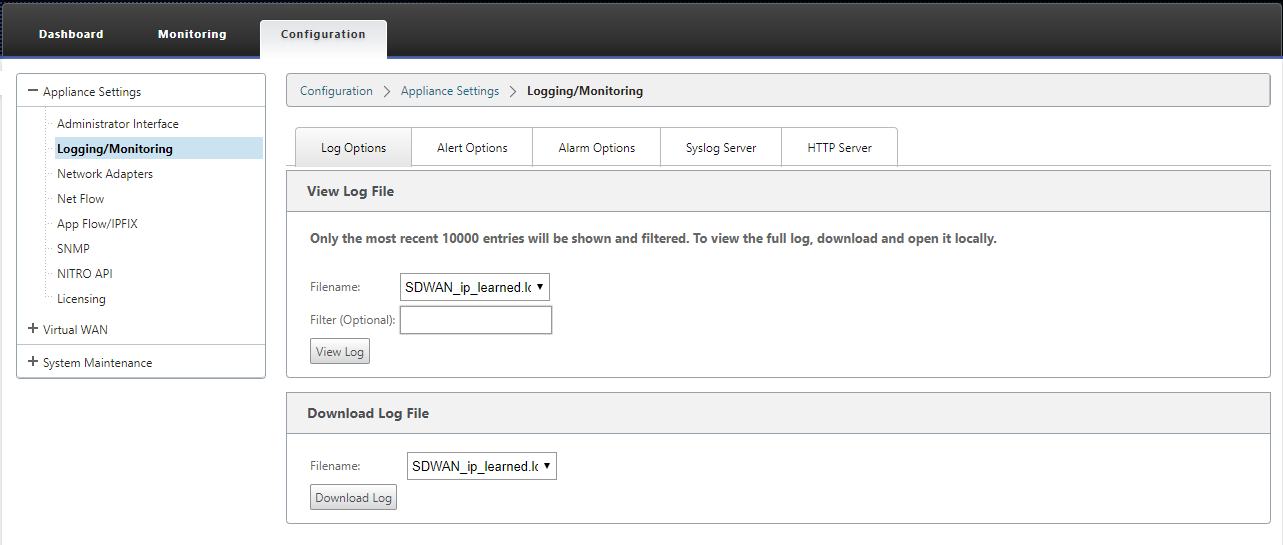Sesiones PPPoE
El Protocolo punto a punto sobre Ethernet (PPPoE) conecta varios usuarios de equipos en una LAN Ethernet a un sitio remoto a través de dispositivos locales comunes del cliente, por ejemplo, Citrix SD-WAN. PPPoE permite a los usuarios compartir una línea de suscriptor digital (DSL) común, un módem por cable o una conexión inalámbrica a Internet. PPPoE combina el Protocolo punto a punto (PPP), comúnmente utilizado en las conexiones de acceso telefónico, con el protocolo Ethernet, que admite varios usuarios en una LAN. La información del protocolo PPP se encapsula dentro de una trama Ethernet.
Los dispositivos Citrix SD-WAN utilizan PPPoE para proporcionar soporte al proveedor de servicios de Internet (ISP) para tener conexiones DSL y módem por cable continuas y continuas, a diferencia de las conexiones de acceso telefónico. PPPoE proporciona cada sesión de sitio remoto de usuario para conocer las direcciones de red de los demás mediante un intercambio inicial denominado “descubrimiento”. Después de establecer una sesión entre un usuario individual y el sitio remoto, por ejemplo, un proveedor de ISP, la sesión se puede supervisar. Las empresas utilizan el acceso a Internet compartido a través de líneas DSL mediante Ethernet y PPPoE.
Citrix SD-WAN actúa como un cliente PPPoE. Se autentica con el servidor PPPoE y obtiene una dirección IP dinámica, o utiliza la dirección IP estática para establecer conexiones PPPoE.
Se requiere lo siguiente para establecer sesiones PPPoE satisfactorias:
- Configure la interfaz de red virtual (VNI).
- Credenciales únicas para crear una sesión PPPoE.
- Configure el enlace WAN. Cada VNI solo puede tener configurado un enlace WAN.
- Configure la dirección IP virtual. Cada sesión obtiene una dirección IP única, dinámica o estática basada en la configuración proporcionada.
- Implemente el dispositivo en modo puente para utilizar PPPoE con dirección IP estática y configure la interfaz como “de confianza”. “
- Se prefiere la IP estática para tener una configuración que obligue a la IP propuesta del servidor; si es diferente de la IP estática configurada, de lo contrario puede producirse un error.
- Implemente el dispositivo como dispositivo perimetral para utilizar PPPoE con IP dinámica y configure la interfaz como “no confiable”. “
- Los protocolos de autenticación soportados son, PAP, CHAP, EAP-MD5, EAP-SRP.
- El número máximo de sesiones múltiples depende del número de VNI configuradas.
-
Cree varios VNIs para admitir varias sesiones PPPoE por grupo de interfaz.
Nota:
Se permite crear varias VNI con la misma etiqueta VLAN 802.1Q.
Limitaciones para la configuración PPPoE:
- No se admite el etiquetado VLAN 802.1q.
- No se admite la autenticación EAP-TLS.
- Compresión de direcciones/controles.
- Compresión desinflada.
- Negociación de compresión de campo de protocolo.
- Protocolo de control de compresión.
- Compresión BSD Compress.
- Protocolos IPv6 e IPX.
- Enlace múltiple PPP.
- Compresión de cabecera TCP/IP estilo Van Jacobson.
- Opción de compresión de ID de conexión en la compresión de encabezado TCP/IP estilo Van Jacobson.
- PPPoE no es compatible con interfaces LTE
Desde la versión 11.3.1 de Citrix SD-WAN, se considera un encabezado PPPoE de 8 bytes extra para ajustar el tamaño máximo de segmento (MSS) de TCP. El encabezado PPPoE adicional de 8 bytes ajusta el MSS en los paquetes de sincronización en función de la MTU.
Para facilitar la configuración PPPoE, la opción Cliente DHCP se sustituye por una nueva opción denominada Modo cliente en la interfaz de administración web SD-WAN en Configuración de sitios.
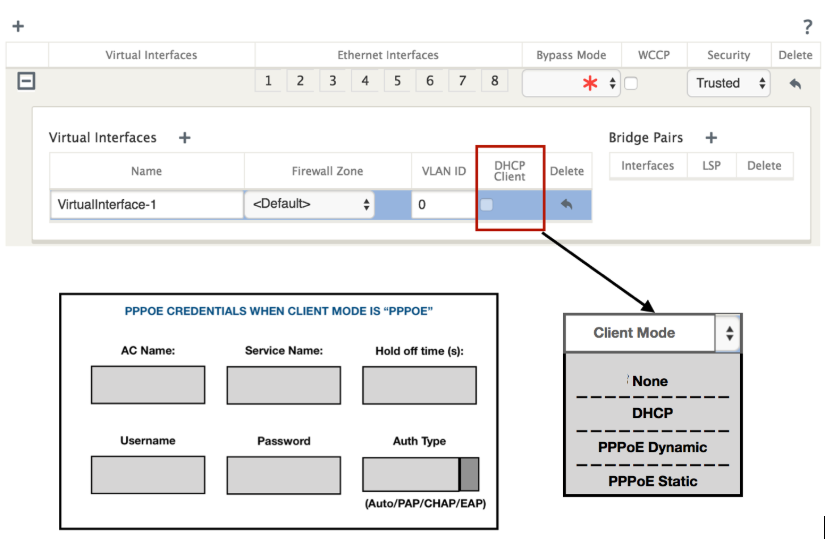
En la siguiente tabla se describen las opciones de configuración PPPoE de modo cliente disponibles en un dispositivo MCN y SD-WAN de sucursal, respectivamente.
MCN
- Ninguno
- PPPoE estático
Sucursal
- Ninguno
- PPPoE estático
- PPPoE dinámico
- DHCP
Configurar dispositivo MCN
-
En la GUI del dispositivo MCN de SD-WAN, vaya a configuración > WAN virtual > Editor de configuración. Agregue el sitio en la ficha Básico. Para obtener más información, consulte la configuración del nodo de sucursal en, configure MCN.
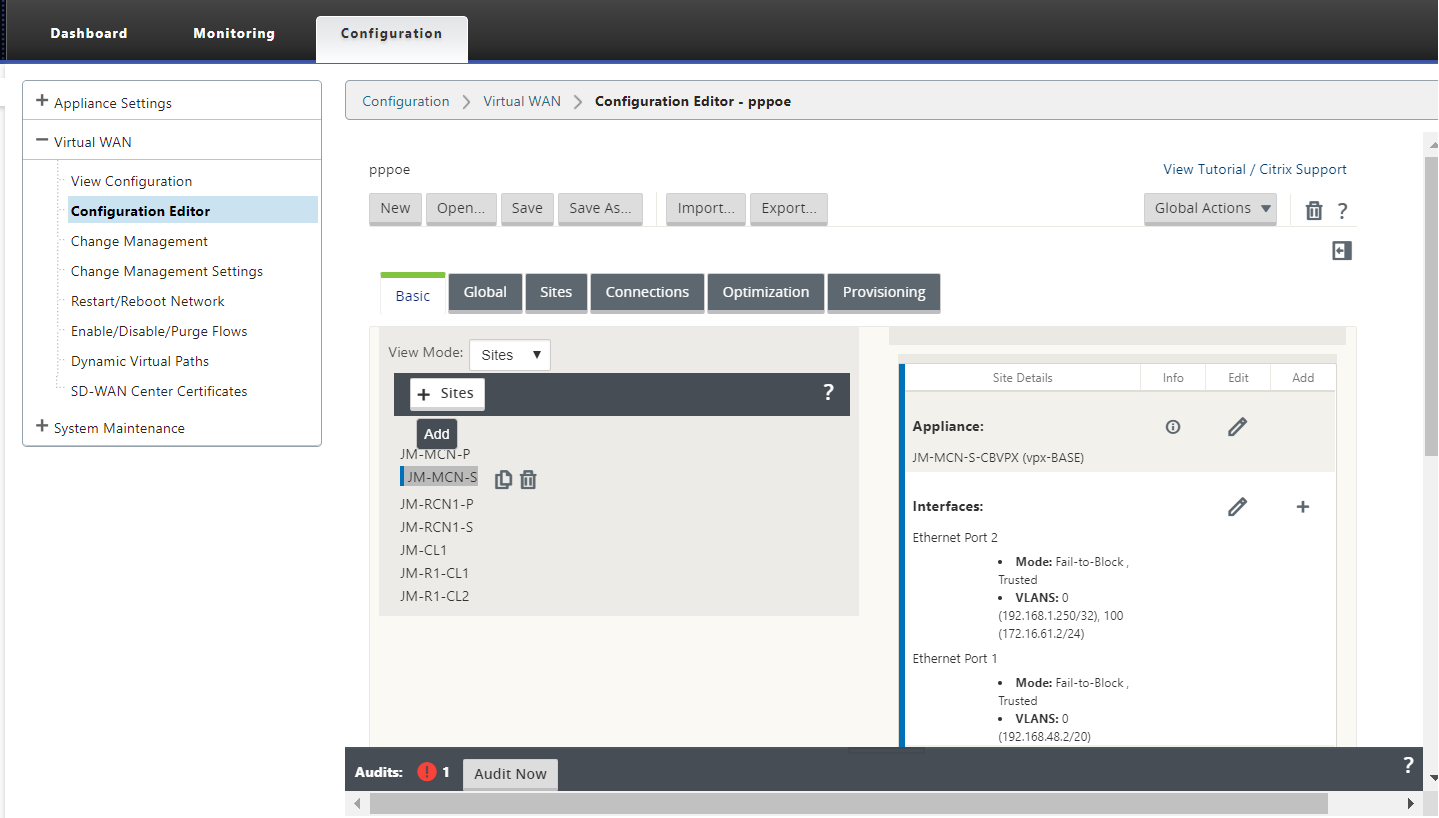
-
Una vez creado el nuevo sitio, abra la ficha Sitios. Seleccione el sitio recién creado en la lista implementable Ver sitio.
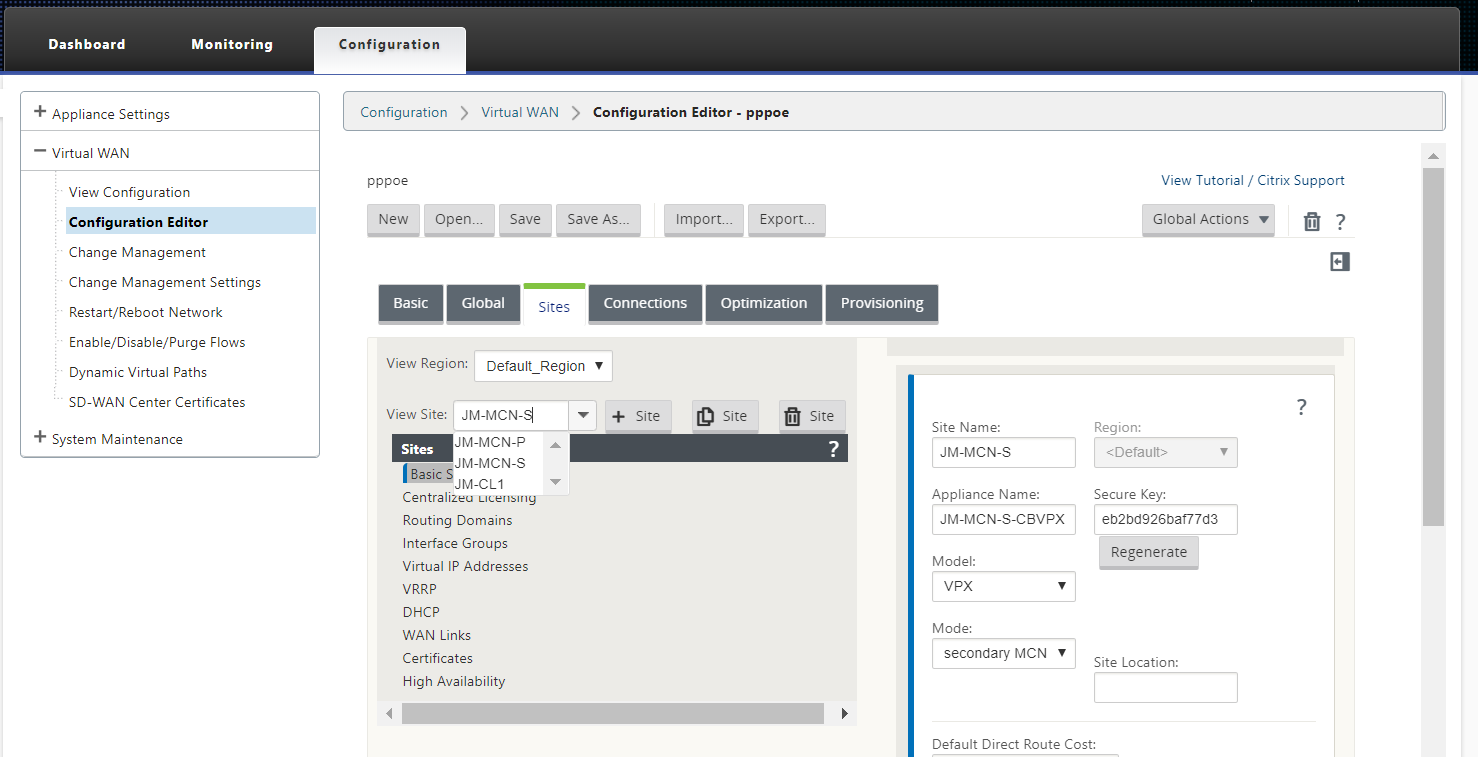
-
Seleccione Grupos de interfaz para el sitio de MCN. Haga lo siguiente:
- Agregue interfaces virtuales.
- Configurar interfaces Ethernet.
- Configure el modo de derivación.
- Elija WCCP, si es necesario.
- Elija Seguridad: confiable/no confiable.
Para interfaz virtual:
- Configurar nombre, zona de firewall, ID de VALN y modo de cliente.
- Un VNI configurado con múltiples interfaces puede tener una interfaz utilizada para la conectividad PPPoE.
- Si un VNI configurado con múltiples interfaces y una conectividad PPPoE se cambia a una interfaz diferente, entonces la página Supervisar se puede utilizar para detener la sesión existente e iniciar una nueva sesión, entonces se puede establecer una nueva sesión a través de la nueva interfaz.
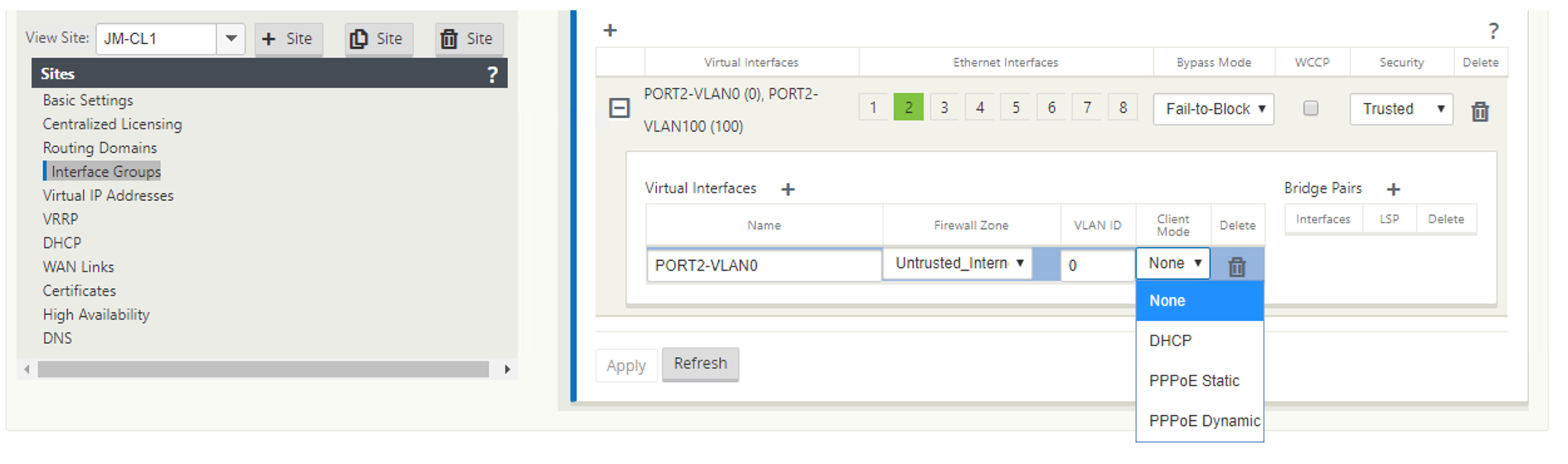
-
Seleccione PPPoE Static o Ninguno según los requisitos de configuración de red para la opción Modo cliente del dispositivo MCN. Se muestran las siguientes opciones adicionales.
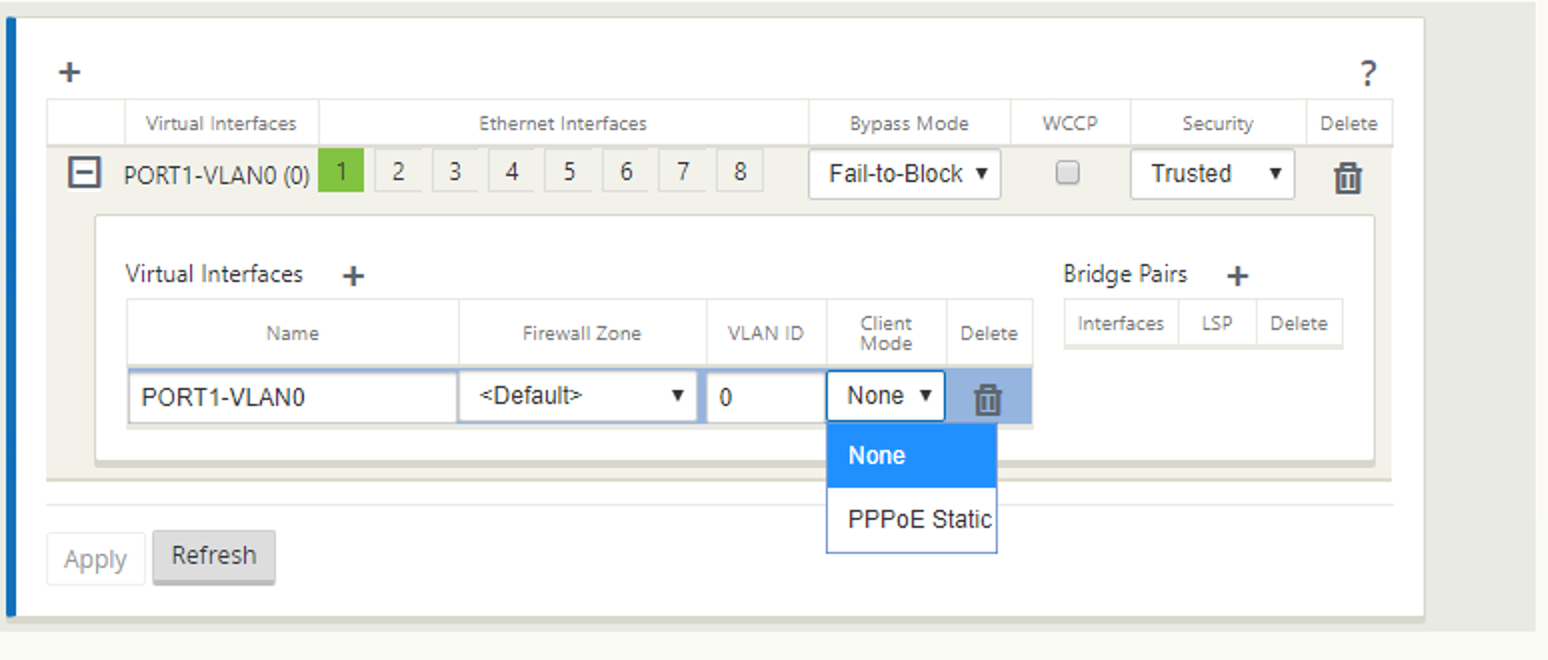
Configure los siguientes parámetros PPPoE y haga clic en Aplicar.
- Campo Nombre del concentrador de acceso (AC).
- Nombre del servicio.
- Tiempo de reconexión de espera (el valor predeterminado es volver a conectar inmediatamente, “0”)
- Tipo de autenticación: (AUTO/PAP/CHAP/EAP).
- Cuando la opción Auth se establece en Auto, el dispositivo SD-WAN respeta la solicitud de protocolo de autenticación admitida recibida del servidor.
- Cuando la opción Auth se establece en PAP/CHAP/EAP, solo se respetan los protocolos de autenticación específicos. Si PAP está en la configuración y el servidor envía una solicitud de autenticación con CHAP, se rechaza la solicitud de conexión. Si el servidor no negocia con PAP, se produce un error de autenticación.
- CHAP incluye: CHAP, CHAP de Microsoft y CHAPv2 de Microsoft.
- EAP admite EAP-MD5.
-
Nombre de usuario y contraseña.
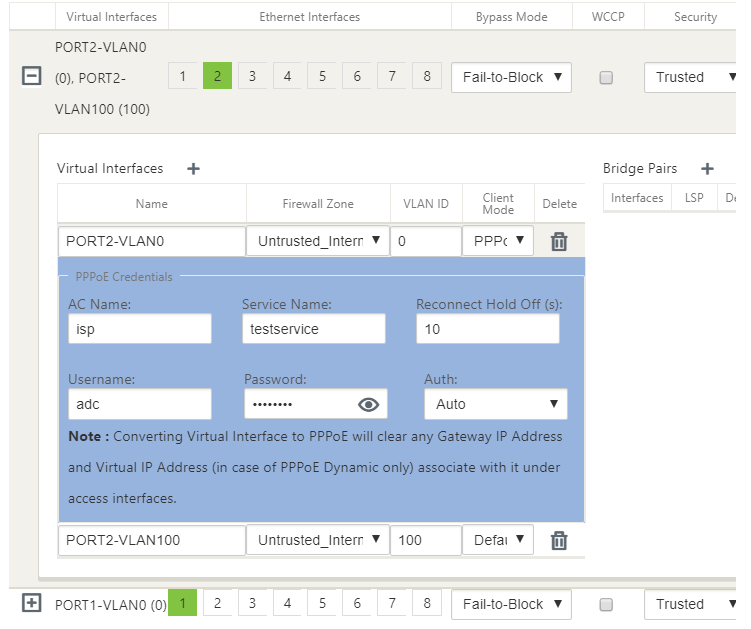
En la siguiente ilustración se muestran las opciones de modo cliente PPPoE para un dispositivo SD-WAN de sucursal. Si PPPoE Dynamic está seleccionado, se requiere que el VNI sea “Untrusted.”

Configurar enlaces WAN
-
En la GUI de SD-WAN, vaya a Sitios > Enlaces WAN. Solo se permite la creación de un enlace WAN por VNI estático o dinámico PPPoE. La configuración del enlace WAN varía en función de la selección de VNI del modo cliente.
-
Si el VNI está configurado con el modo de cliente dinámico PPPoE:
- Los campos Dirección IP y Dirección IP de puerta de enlace se vuelven inactivos.
- El modo de ruta virtual está configurado en “Primario”. “
- No se puede configurar el ARP de proxy.
De forma predeterminada, se selecciona Enlace de dirección MAC de puerta de enlace.
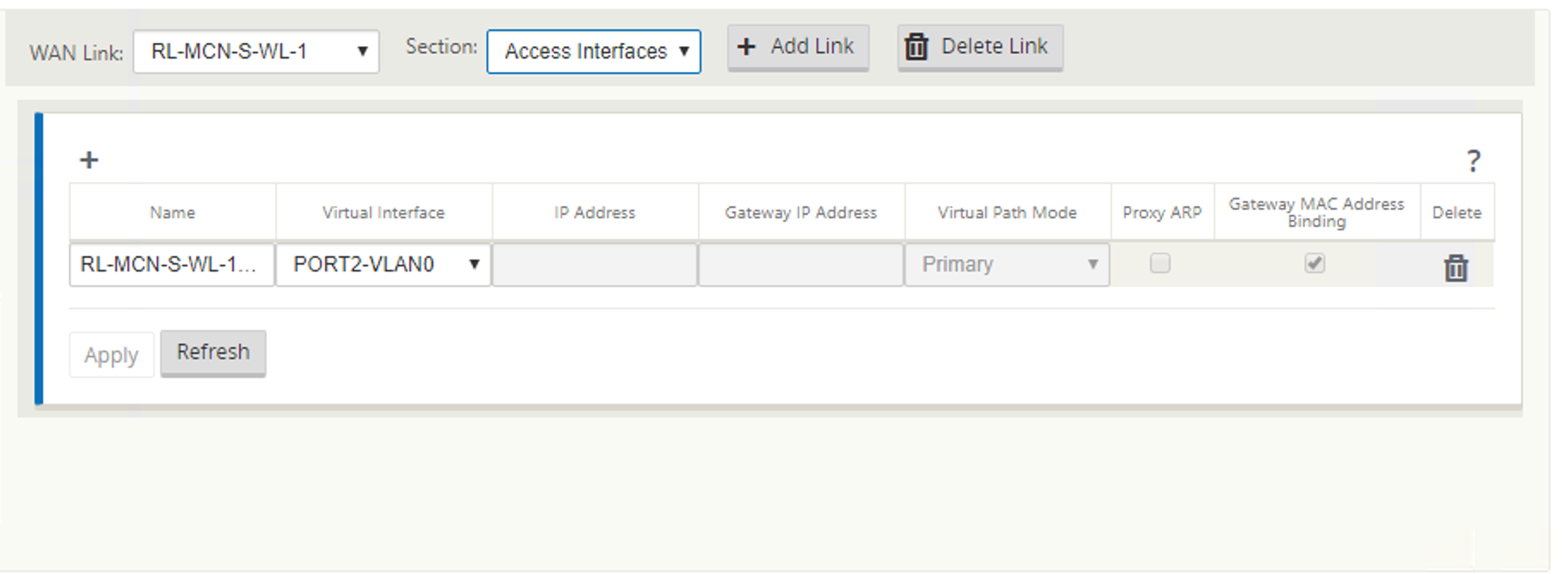
-
Si el VNI está configurado con el modo de cliente estático PPPoE, configure la dirección IP.
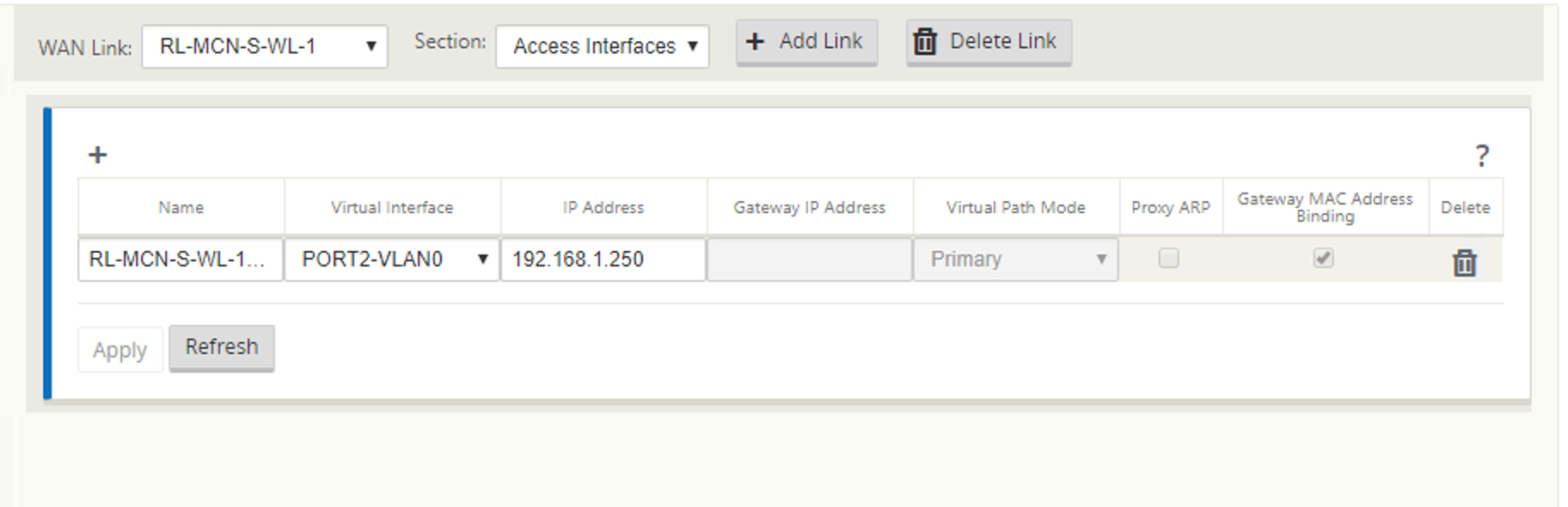
Nota:
Si el servidor no respeta la dirección IP estática configurada y ofrece una dirección IP diferente, se produce un error. La sesión PPPoE intenta restablecer la conexión periódicamente, hasta que el servidor acepte la dirección IP configurada.
Supervisar las sesiones PPPoE
Puede supervisar las sesiones PPPoE navegando a la página Supervisión > PPPoE en la GUI de SD-WAN.
La página PPPoE proporciona información de estado de las VNI configuradas con el modo de cliente dinámico o estático PPPoE. Le permite iniciar o detener manualmente las sesiones para solucionar problemas.
- Si el VNI está activo y listo, las columnas IP y IP de puerta de enlace muestran los valores actuales de la sesión. Indica que se trata de valores recibidos recientemente.
- Si el VNI se detiene o se encuentra en estado fallido, los valores son los últimos valores recibidos.
- Al pasar el mouse sobre la columna IP de la puerta de enlace se muestra la dirección MAC del concentrador de acceso PPPoE desde donde se recibe la sesión y la IP.
-
Al pasar el mouse sobre el valor “state” se muestra un mensaje, que es más útil para un estado “Failed”.

La columna Estado muestra el estado de la sesión PPPoE mediante tres códigos de color: Verde, rojo, amarillo y valores. En la tabla siguiente se describen los estados y las descripciones. Puede pasar el mouse por encima de los estados para obtener descripciones.
| Tipo de sesión PPPoE | Color | Descripción |
|---|---|---|
| Configurado | Amarillo | Un VNI está configurado con PPPoE. Este es un estado inicial. |
| Marcación | Amarillo | Después de configurar un VNI, el estado de la sesión PPPoE pasa al estado de marcado iniciando el descubrimiento de PPPoE. Se captura la información del paquete. |
| Sesión | Amarillo | VNI se mueve del estado de detección al estado de sesión. esperando recibir IP, si es dinámico o esperando confirmación del servidor para la IP anunciada, si es estática. |
| Listo | verde | Se reciben paquetes IP y el VNI y el enlace WAN asociado están listos para su uso. |
| Error | rojo | La sesión PPP/PPPoE ha finalizado. El motivo del error puede deberse a una configuración no válida o a un error grave. La sesión intenta volver a conectarse después de 30 segundos. |
| Detenido | amarillo | La sesión PPP/PPPoE se detiene manualmente. |
| Terminación | amarillo | Un estado intermedio que termina por un motivo. Este estado se inicia automáticamente después de cierto tiempo (5 segundos para un error normal o 30 segundos para un error grave). |
| Inhabilitado | amarillo | El servicio SD-WAN está inhabilitado. |
Solución de problemas de errores de sesión PPPoE
En la página Supervisión, cuando hay un problema al establecer una sesión PPPoE:
- Al pasar el mouse por encima del estado Error, se muestra el motivo del error reciente.
- Para establecer una nueva sesión o para solucionar problemas de una sesión PPPoE activa, utilice la página Supervisión->PPPoE y reinicie la sesión.
- Si una sesión PPPoE se detiene manualmente, no se puede iniciar hasta que se inicie manualmente y se active un cambio de configuración o se reinicie el servicio.
Una sesión PPPoE puede fallar por los siguientes motivos:
-
Cuando SD-WAN no se autentica ante el par debido a un nombre de usuario o contraseña incorrectos en la configuración.
-
La negociación PPP falla: la negociación no llega al punto en el que se ejecuta al menos un protocolo de red.
-
Problema de memoria del sistema o recursos del sistema.
-
Configuración incorrecta o inválida (nombre de CA o nombre de servicio incorrecto).
-
Error al abrir el puerto serie debido a un error del sistema operativo.
-
No se ha recibido respuesta para los paquetes de eco (el enlace es incorrecto o el servidor no responde).
-
Hubo varias sesiones continuas de marcación fallidas en un minuto.
Después de 10 fallas consecutivas, se observa el motivo de la falla.
- Si el fallo es normal, se reinicia inmediatamente.
- Si el error es un error, el reinicio se revierte durante 10 segundos.
- Si el error es grave, el reinicio se revierte durante 30 segundos antes de reiniciar.
Los paquetes de solicitud de eco LCP se generan desde SD-WAN cada 60 segundos y si no se reciben 5 respuestas de eco se considera un error de enlace y se restablece la sesión.
Archivo de registro PPPoE
El archivo SDWAN_ip_learned.log contiene registros relacionados con PPPoE.
Para ver o descargar el archivo SDWAN_ip_learned.log desde la GUI de SD-WAN, vaya a Configuración del dispositivo > Registro/Supervisión > Opciones de registro. Vea o descargue el archivo SDWAN_IP_Learned.log.